7 Cele mai bune moduri de a remedia capturile de ecran care nu funcționează pe iPhone
Miscellanea / / March 25, 2022
Realizarea unei capturi de ecran vă permite să capturați informații specifice pentru a le stoca sau a le partaja altora. Dar ce se întâmplă dacă iPhone-ul tău nu reușește să facă capturi de ecran? Iată modalitățile de a remedia capturile de ecran care nu funcționează pe iPhone.

Când capturile de ecran nu mai funcționează pe iPhone, s-ar putea să fie nevoie înregistrați conținutul ecranului cu alt telefon și distribuie. Este consumator de timp și nu este un mod convenabil.
1. Faceți capturi de ecran pe iPhone
Capacitatea de a face capturi de ecran depinde de modelul iPhone. Dacă ați făcut upgrade de la iPhone 7 sau iPhone 8 la modele mai noi, vechiul truc de a face o captură de ecran nu va funcționa.
Pe modelele iPhone cu Face ID, trebuie să apăsați simultan butonul lateral și butonul de creștere a volumului. Eliberați-le rapid și o miniatură a capturii de ecran va apărea în partea de jos.
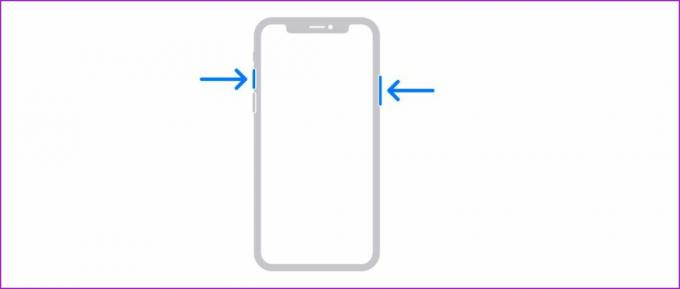
Dacă încă utilizați un model de iPhone cu butonul Acasă, trebuie să apăsați butonul lateral și butonul de pornire în același timp pentru a face o captură de ecran.
Când utilizatorii fac upgrade de la un iPhone vechi la un nou model de iPhone bazat pe gesturi, ei continuă să apese pe butoanele greșite pentru a face capturi de ecran.
2. Apăsați butoanele necesare în același timp
Am văzut mulți utilizatori care continuă să apese butoanele de pornire și de creștere a volumului în momente diferite pentru a face o captură de ecran. În funcție de intrare, fie veți ajunge să blocați telefonul, fie să creșteți nivelul volumului.
Trebuie să apăsați butoanele necesare în același timp și să le eliberați rapid pentru a face o captură de ecran cu succes.
3. Reporniți forțat iPhone
Dacă iPhone-ul dvs. nu răspunde la intrările dvs., trebuie să forțați repornirea iPhone-ului.
Apăsați și eliberați rapid butonul de creștere a volumului, faceți același lucru pentru butonul de reducere a volumului, apoi apăsați și mențineți apăsat butonul de pornire. Eliberați butonul când apare logo-ul Apple.

Totuși, acest truc nu va funcționa cu utilizatorii de iPhone 7. Trebuie să apese și să țină apăsat butonul de reducere a volumului și butonul de pornire în același timp pentru a forța repornirea iPhone-ului.
4. Verificați stocarea dispozitivului
ai de-a face cu spațiu de stocare redus al dispozitivului pe iPhone? Este posibil să puteți face o captură de ecran, dar aceeași nu va apărea în aplicația Fotografii.
Trebuie să verificați spațiul de stocare rămas al dispozitivului pe iPhone și să îl optimizați.
Pasul 1: Deschide Setări pe iPhone.
Pasul 2: Accesați meniul General și selectați Stocare iPhone.

Pasul 3: Verificați spațiul de stocare rămas și, dacă lucrați într-adevăr cu spațiu de stocare scăzut, puteți activa optimizarea fotografiilor pentru a încărca conținut media pe platforma iCloud.
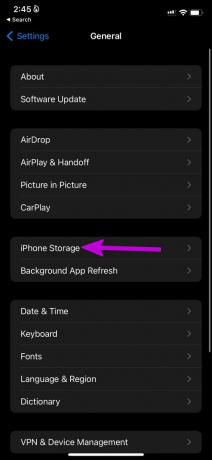

5. Capturile de ecran nu vor funcționa în anumite aplicații
Serviciile de streaming video, cum ar fi Netflix, Prime Video etc., dezactivează funcționalitatea capturii de ecran în aplicație. Din punct de vedere tehnic, puteți face în continuare o captură de ecran, dar va veni doar cu un ecran negru.
Companiile implementează astfel de practici pentru a împiedica oamenii să le fure conținutul. Nu ar trebui să fii surprins când nu vezi nimic în timp ce faci capturi de ecran pe Netflix.
6. Verificați butoanele fizice
Lucrezi cu butoane de acasă sau de volum disfuncționale pe iPhone? Indiferent ce truc încercați, nu veți putea face capturi de ecran pe iPhone. Problema poate apărea după ce scăpați accidental iPhone-ul pe o suprafață dură.
Apple oferă și o altă modalitate de a face capturi de ecran. Va trebui să utilizați atingerea de asistență pentru a activa funcționalitatea capturii de ecran.
Pasul 1: Deschide Setări pe iPhone.
Pasul 2: Accesați meniul Accesibilitate.

Pasul 3: Selectați Atingeți și activați AssistiveTouch din următorul meniu.

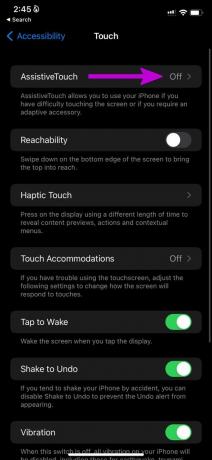
Veți vedea o pictogramă Virtual AssistiveTouch care apare pe iPhone. Meniul constă și din funcționalitatea de captură de ecran. Ori de câte ori doriți să faceți o captură de ecran, puteți apăsa pe AssistiveTouch și selectați Captură de ecran.


Nu mai trebuie să vă bazați pe butoanele fizice pentru a face o captură de ecran pe iPhone.
7. Utilizați gesturi pentru a face captură de ecran
Unii s-ar putea să nu prefere să mențină AssistiveTouch activat tot timpul. Este o distragere constantă pe ecranul iPhone-ului tău. Puteți folosi gesturi pentru a face o captură de ecran și pe iPhone. Iată cum.
Pasul 1: Deschide Setări pe iPhone.
Pasul 2: Accesați Accesibilitate și selectați Atingeți.


Pasul 3: Derulați în jos și selectați Atingeți înapoi.

Pasul 4: Selectați Atingeți de două ori sau Atingeți de trei ori și cereți gestului să facă o captură de ecran din următorul meniu.
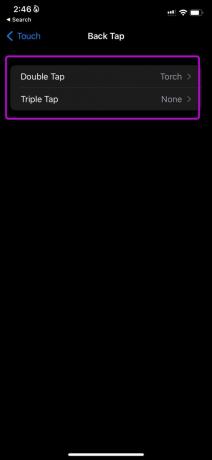

Acum puteți pur și simplu să atingeți de două ori sau de trei ori în spate pentru a face o captură de ecran pe iPhone.
Începeți să faceți capturi de ecran pe iPhone
Este destul de ușor să faci o captură de ecran pe iPhone. Funcționalitatea care nu funcționează pe iPhone vă poate obliga să utilizați metode neconvenționale pentru a finaliza treaba. Ce truc a funcționat pentru a remedia problema? Împărtășește-ți descoperirile în comentariile de mai jos.
Ultima actualizare pe 21 martie 2022
Articolul de mai sus poate conține link-uri afiliate care ajută la sprijinirea Guiding Tech. Cu toate acestea, nu afectează integritatea noastră editorială. Conținutul rămâne imparțial și autentic.

Scris de
Parth a lucrat anterior la EOTO.tech acoperind știri tehnice. În prezent, lucrează independent la Guiding Tech, scrie despre compararea aplicațiilor, tutoriale, sfaturi și trucuri pentru software și se scufundă adânc în platformele iOS, Android, macOS și Windows.



